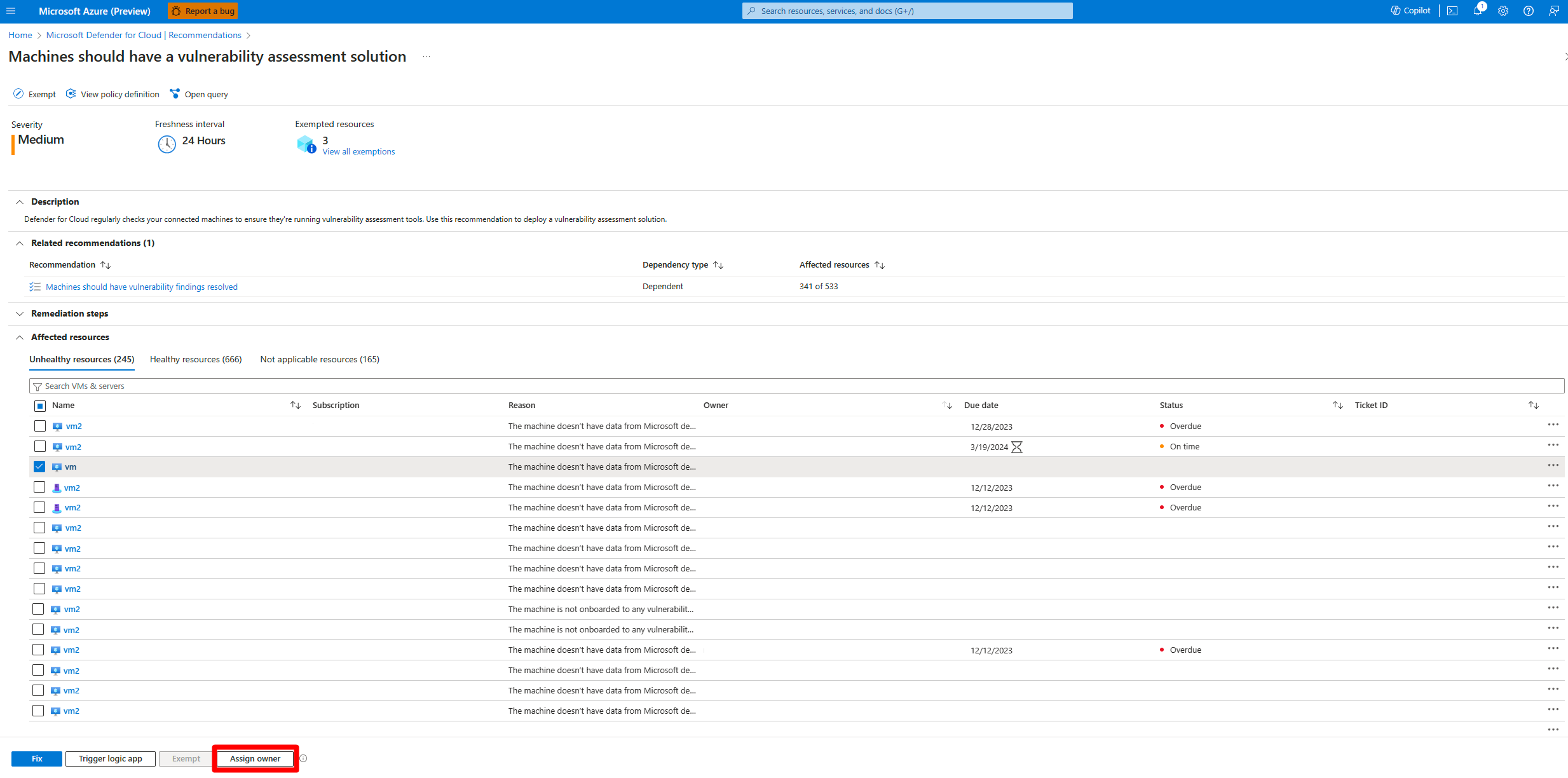Créer un ticket dans Defender pour le cloud
L’intégration entre Defender pour le cloud et ServiceNow permet aux clients Defender pour le cloud de créer des tickets dans Defender pour le cloud qui se connectent à un compte ServiceNow. Les tickets ServiceNow sont liés à des recommandations directement à partir de Defender pour le cloud, ce qui permet aux deux plateformes de faciliter la gestion efficace des incidents.
Prérequis
Disposer d’un registre d’applications dans ServiceNow.
Activer Defender Cloud Security Posture Management (CSPM) sur votre abonnement Azure.
Les rôles suivants sont nécessaires :
- Pour créer une attribution : autorisations d’administrateur sur ServiceNow.
Créer un ticket en fonction d’une recommandation à ServiceNow
Les administrateurs de la sécurité peuvent créer et attribuer des tickets directement à partir du portail Defender pour le cloud.
Connectez-vous au portail Azure.
Accédez à Microsoft Defender pour le cloud>Recommandations.
Sélectionnez une recommandation avec des ressources non saines pour laquelle vous souhaitez créer un ticket ServiceNow et à laquelle vous souhaitez attribuer un propriétaire.
Sélectionnez la ressource parmi les ressources non saines, puis sélectionnez Affecter un propriétaire.
Dans le champ Type, sélectionnez ServiceNow.
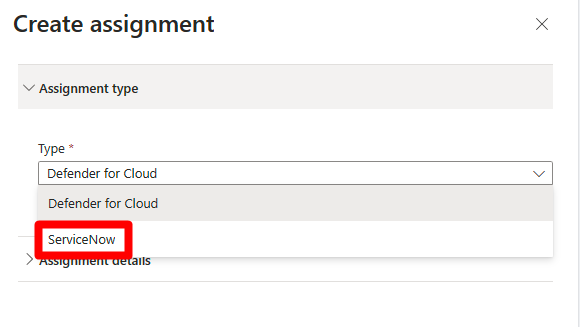
Sélectionnez l’instance d’intégration.
Sélectionnez le type de ticket.
Remarque
Dans ServiceNow, il existe plusieurs types de tickets qui peuvent être utilisés pour gérer et suivre différents types d’incidents, de demandes et de tâches. Seuls les incidents, demandes de modification et problème sont pris en charge avec cette intégration.
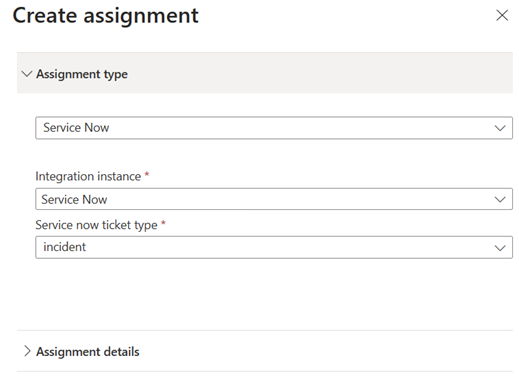
Développez la section de détails d’affectation.
Renseignez les champs suivants :
Affecté à: choisissez le propriétaire auquel vous souhaitez affecter la recommandation affectée.
Appelant: représente l’utilisateur définissant l’affectation.
Description et brève description : entrez une description et une brève description.
Période de correction : sélectionnez la période de correction.
Appliquer la période de grâce : (facultatif) appliquez une période de grâce.
Définir les notifications par e-mail : (facultatif) vous pouvez envoyer un rappel aux propriétaires ou au responsable direct du propriétaire.
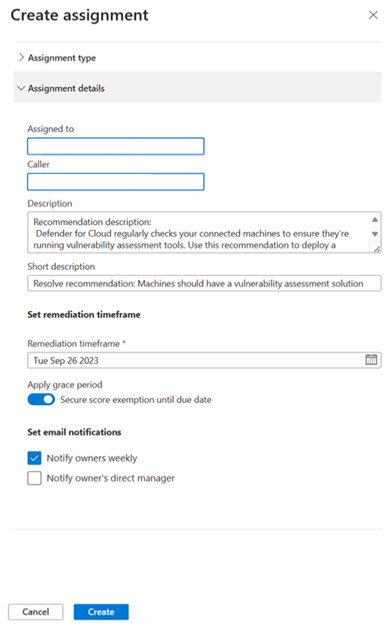
Sélectionnez Créer.
Une fois l’affectation créée, l’ID de ticket attribué à cette ressource affectée apparaît en regard de la ressource dans la recommandation. L’ID de ticket représente le ticket créé dans le portail ServiceNow. Vous pouvez sélectionner l’ID de ticket pour accéder au nouvel incident dans le portail ServiceNow.
Remarque
Lorsque l’intégration est supprimée, toutes les affectations sont supprimées. La suppression peut prendre jusqu’à 24 heures.